一.环境介绍
操作系统:CentOS6.4
二.安装软件,源码安装方式
1.mysql 安装包mysql-5.6.15.tar.gz cmake-2.8.4.tar.gz
mysql下载地址:
50pxake 安装包,mysql5.5以后需要cmake来编译
1. cmake安装包cmake-2.8.4.tar.gz
三.检查是否已安装RPM包的mysql,如果已安装,卸载掉,以免端口被占用
rpm –qa |grep mysql
rpm –e –nodeps mysql or yum –y remove mysql*
四.安装软件
1.先安装cmake
tar –axf cmake-2.8.4.tar.gz
cd cmake-2.8.4
./configure
make
make install
2.创建mysql用户和用户组
groupadd mysql
useradd –r –g mysql mysql
3.编译mysql
tar –axf mysql-5.6.15.tar.gz
cd mysql-5.6.15
cmake -DCMAKE_INSTALL_PREFIX=/usr/local/mysql -DMYSQL_DATADIR=/mydata/data/ -DWITH_INNOBASE_STORAGE_ENGINE=1 -DMYSQL_UNIX_ADDR=/usr/local/mysql/mysql.sock -DMYSQL_USER=mysql -DDEFAULT_CHARSET=utf8 -DDEFAULT_COLLATION=utf8_general_ci
以上参数等说明:
-DCMAKE_INSTALL_PREFIX=/usr/local/mysql#mysql安装的主目录
-DMYSQL_DATADIR=/mydata/data/#mysql数据库文件存放目录
-DWITH_INNOBASE_STORAGE_ENGINE=1#安装innodb存储引擎
-DMYSQL_UNIX_ADDR=/usr/local/mysql/mysql.sock#系统socket文件(.sock)设置
-DMYSQL_USER=mysql #默认为用户
-DDEFAULT_CHARSET=utf8 #使用utf8字符
-DDEFAULT_COLLATION=utf8_general_ci#校验字符
安装Mysql过程中出现的错误:
3.1没有安装gcc和gcc-c++
-- The C compiler identification is unknown
-- The CXX compiler identification is unknown
CMake Error: your C compiler:"CMAKE_C_COMPILER-NOTFOUND" was not found. Please setCMAKE_C_COMPILER to a valid compiler path or name.
CMake Error: your CXX compiler: "CMAKE_CXX_COMPILER-NOTFOUND"was not found. Please set CMAKE_CXX_COMPILER to a valid compiler path orname.
解决方法:yum install –y gcc gcc-c++
3.2没有安装bison
Warning: Bison executable not found in PATH
解决方法:安装bison
yum install bison
rm CMakeCache.txt
注意:重新编译要删除CMakeCache.txt文件,否则还会报错
3.3没有安装ncurses
removeCMakeCache.txt and rerun cmake.On Debian/Ubuntu, package name islibncurses5-dev, on Redhat and derivates it is ncurses-devel.
解决方法:yum install –y ncurses-devel
4.初始化数据库
4.1给安装目录和数据存放目录mysql权限
chown -R mysql /mydata/data/
chown -R mysql/usr/local/mysql/
4.2初始化数据库时请注意看弹出的信息,以免有错误产生
scripts/mysql_install_db--user=mysql --basedir=/usr/local/mysql/ --datadir=/mydata/data/ --defaults-file=/etc/my.cnf
五.添加开机自启动
cp /usr/local/mysql/support-files/mysql.server/etc/init.d/mysqld #复制启动项文件
chkconfig --add mysqld
chkconfig --level 123456 mysqld on
1.启动mysql时报错
service mysqld start
Starting MySQL.... ERROR! Theserver quit without updating PID file (/var/lib/mysql/nginx.server.com.pid).
解决方法:查看mysql的log(mysql 的log文件具体放在哪个地方可以看my.cnf文件,my.cnf一般在/etc/下or在安装MySQL的目录下)
/var/log/mysqld.log的错误信息:[ERROR]Fatal error: Can‘t open and lock privilege tables: Table ‘mysql.user‘ doesn‘texist
查看my.cnf文件时发现datadir的路径和我编译时不一样,改为datadir=/mydata/data/
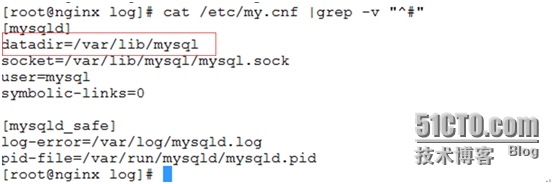
启动mysql成功
service mysqld start
Starting MySQL SUCCESS!
查看mysql端口
[[[email protected] log]# netstat-ntlp |grep mysqld
tcp 0 0 :::3306 :::* LISTEN 35119/mysqld [[email protected] mysql]# bin/mysqladmin-u root passwd ‘123‘
2.设置mysql密码
mysqladmin -u root [email protected]
安装完成。。。。。。。。。。。。。。。。
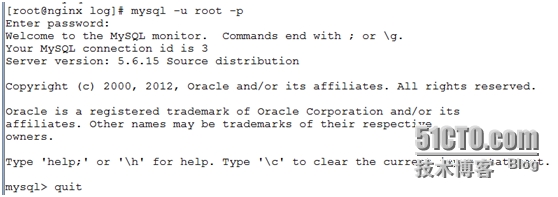
原文:http://766792592.blog.51cto.com/8308325/1663583





















 160
160











 被折叠的 条评论
为什么被折叠?
被折叠的 条评论
为什么被折叠?








